SAI教程,教你如何把生活照片转手绘效果
来源:贴吧
作者:故人不美不倾城
学习:254516人次
本篇效果主要用到两个软件,分别是PS和SAI,在PS中主要是调色和背景的处理,然后转到绘画软件SAI中进行手绘效果制作,教程步骤较多,有绘画基础的同学相信一学就会。
最终效果

原图

1、打开PS,把背景复制一层。
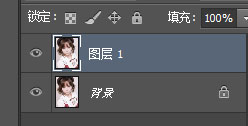
2、调色。
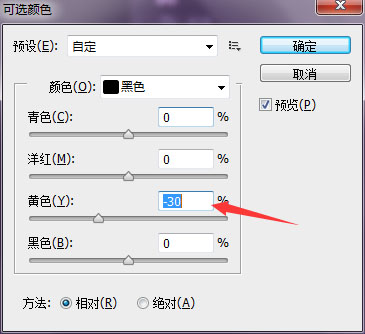
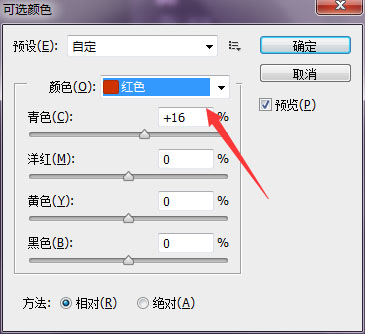
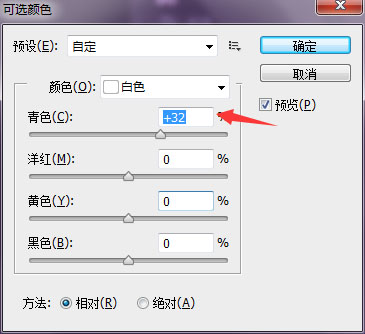
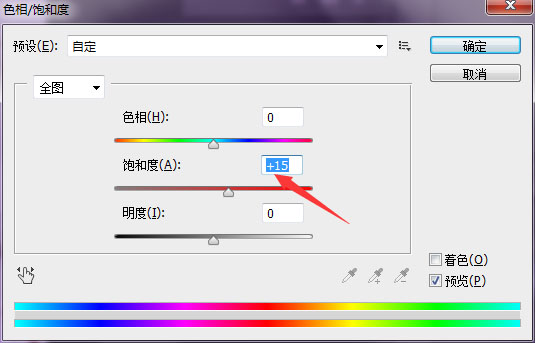
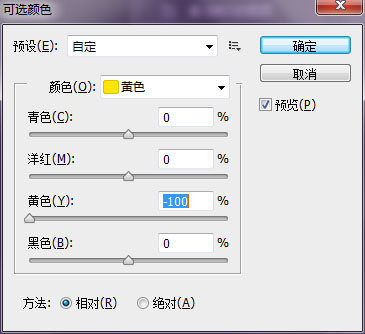

学习 · 提示
相关教程
关注大神微博加入>>
网友求助,请回答!
本篇效果主要用到两个软件,分别是PS和SAI,在PS中主要是调色和背景的处理,然后转到绘画软件SAI中进行手绘效果制作,教程步骤较多,有绘画基础的同学相信一学就会。
最终效果

原图

1、打开PS,把背景复制一层。
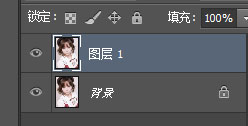
2、调色。
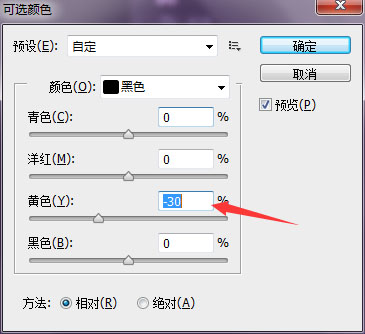
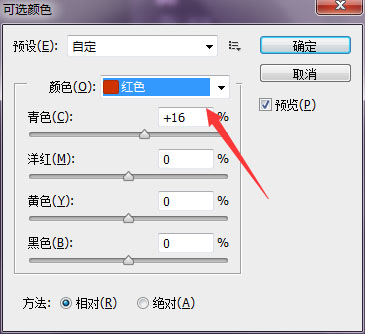
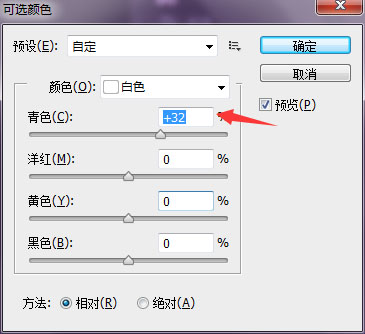
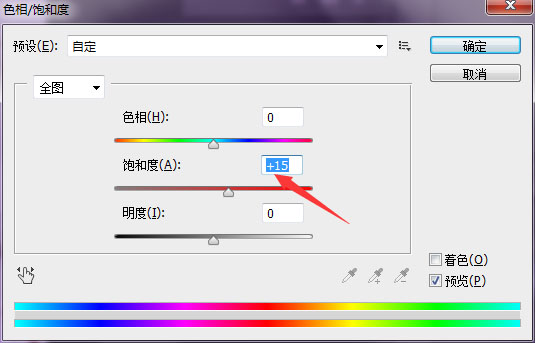
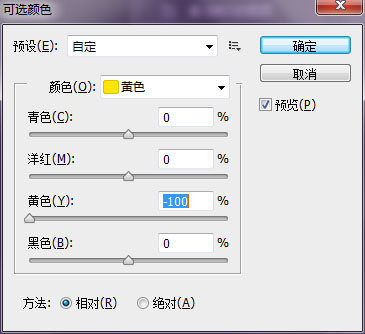

相关教程